What are you looking for?
Rubrik als Bewertungsmethode in einer Aufgabe (B1, Anleitung)
Erweiterte Bewertungsmethode in Aufgabe – Moodle Aktivität
| Beschreibung: Die Rubrik ist eine Bewertungsmethode, die sich gut für die offenen Aufgabenstellungen, wie z.B. Seminararbeiten, Verfassen der Berichte, Argumentationen, und vieles mehr eignet. Sie ist Kriterienbasiert, ein Kriterium kann weiter auf die Levels unterteilt werden; eine strukturierte und objektive Bewertung wird damit ermöglicht. Die Rubrik kann in Moodle unter anderen bei einer Aufgabe als erweiterte Bewertungsmethode eingestellt werden. |
| Niveau: B1 |
| Inhaltstyp: Anleitung |
Anleitung
| Vorbereitung | |
|---|---|
| Bevor Sie mit den Einstellungen einer Rubrik beginnen, überlegen Sie die Struktur ihrer Rubrik. Was sollen die Kriterien sein? Wie können Sie die Levels eines Kriteriums gliedern? Ablauf – Defienieren Sie die Lernziele Ihrer LVA und legen Sie fest, mit welcher Aufgabe werden diese Lernziele und Kompetenzen Ihrer Studierenden geprüft werden. – Welche Elemente der Antwort verraten, ob das Lernziel erreicht wurde? Diese Elemente sind die Kriterien. – Definieren Sie in welchen Abstufungen die Kriterien bewertet werden und was genau diese Abstufungen unterscheidet. Diese Abstufungen sind Levels. – Definieren Sie die maximal erreichbaren Punkte dieser Aufgabe. Diese könnten auch die Maximalpunkte für die Rubrik sein. |
1 Sie befinden sich in Ihrem Kurs. Legen Sie eine Aufgabe wie gewohnt an. Im Bereich Bewertung, unter dem Punkt Bewertungsmethode wählen Sie die Option Rubrik aus.
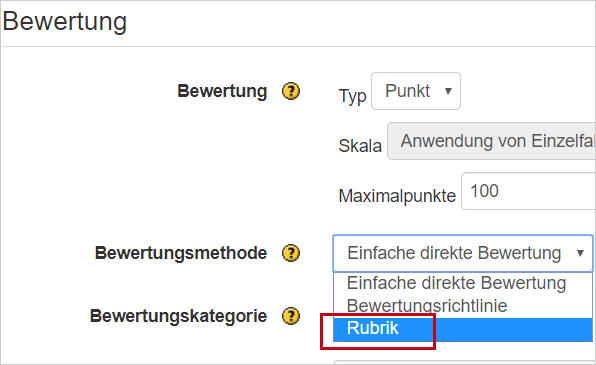
2 Wenn Sie die Einstellungen der Aufgabe speichern und sich die Aufgabe anzeigen lassen, kommen Sie auf die Einstellungsseite der erweiterten Bewertungen – Rubrik. Hier können Sie nun ein völlig neues Bewertungsformular erstellen oder eines aus einer Vorlage auswählen. Wenn Sie eine Rubrik zum ersten Mal erstellen, wählen Sie Völlig neues Bewertungsformular erstellen aus.
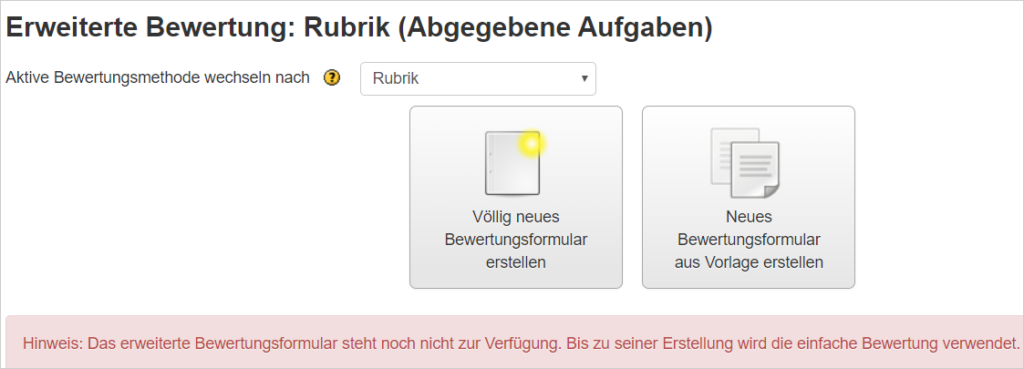
3 Auf der Rubrik-Einstellungenseite vergeben Sie zuerst einen Namen (a). Es besteht auch die Möglichkeit eine Beschreibung hinzuzufügen. Wie im Punkt Vorbereitung dieser Anleitung vorgeschlagen, tragen Sie definierte Kriterien und Levels ein (b). Sie können beliebig viele Kriterien und dazu passende Levels hinzufügen und eine unterschiedliche Anzahl der Levels bei Kriterien haben. Unter der Tabelle im Bereich Optionen können Sie die Sortierfolge für Level anpassen, als auch festlegen für wen und wann die Rubrik angezeigt wird (c). Vergessen Sie nicht Ihre Rubrik zu speichern (d)
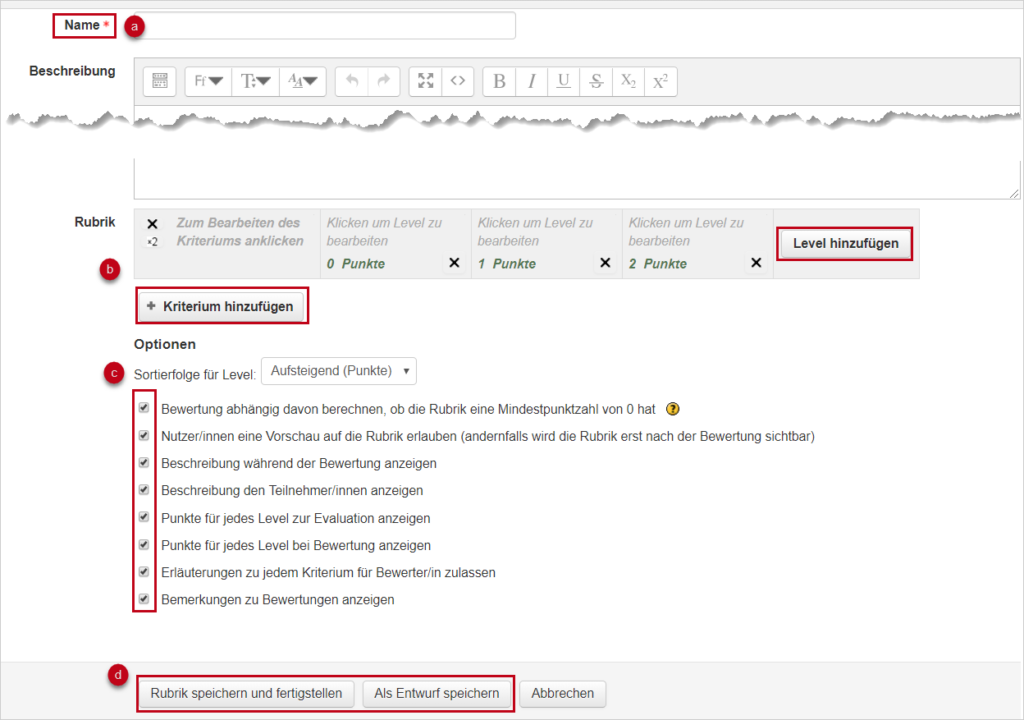
| Hinweis | |
|---|---|
| Die Bewertungspunkte bei einer Rubrik können unterschiedlich gerechnet werden. Möchten Sie einen einfachen Fall durchführen ist die minimal erreichbare Summe der Kriterienpunkte 0 und der maximal erreichbare Wert stimmt mit den Bewertungspunkten der Aufgabe überein. So kann Moodle die vergebenen Kriterienpunkte 1:1 in Bewertungspunkte umwandeln. |
4 Bewertung: Rufen Sie in Ihrem Kurs die Aufgabe auf. Auf der Bewertungsseite wählen Sie eine/n Teilnehmer*in aus, um die Bewertung durchführen zu können. In der rechten unteren Ecke klicken Sie das Überprüfungsansicht einklappen Symbol an. In der Rubrik wählen Sie zu den Kriterien den entsprechenden Level aus und am Ende jedes Kriteriums geben Sie bei Bedarf eine Rückmeldung.
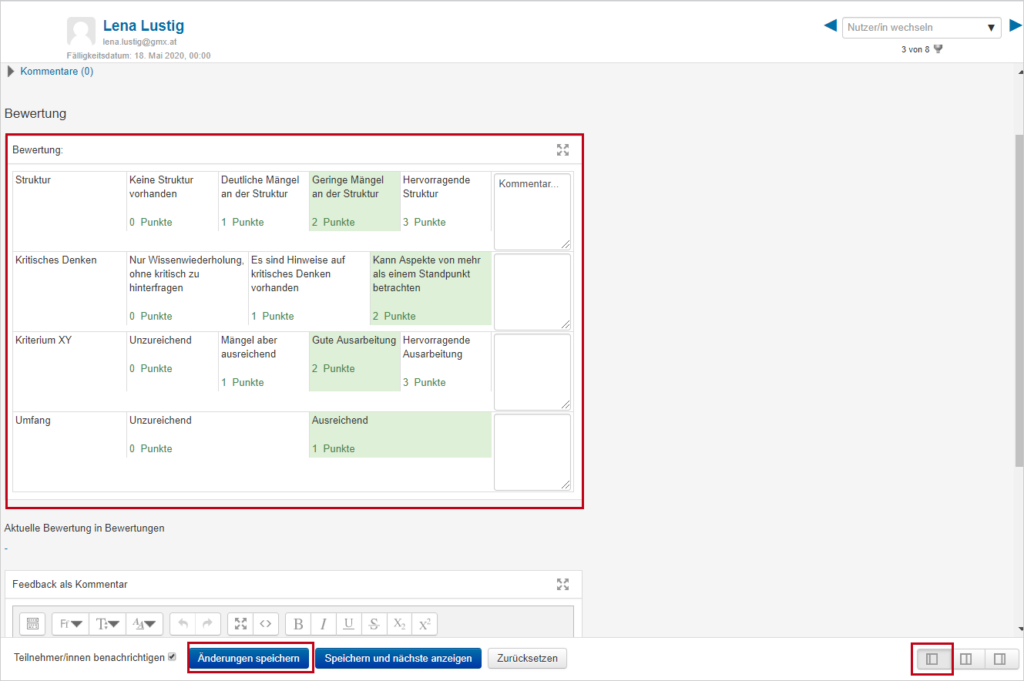
5 Ansicht der Teilnehmer*innen: Die Summe der Punkte wird automatisch berechnet und Ihre Teilnehmer*innen werden die vergebenen Punkte, Ihre Kommentare und Rubrik (falls Sie das nicht unter Rubrik-Optionen deaktiviert haben) in der Feedback-Tabelle ansehen können.

Moodle Version 3.5
Kontakt © TOP Lehre, Zentrum für Hochschuldidaktik und E-Learning FHOÖ![]() Dieses Werk ist lizenziert unter einer Creative Commons Namensnennung 4.0 International Lizenz.
Dieses Werk ist lizenziert unter einer Creative Commons Namensnennung 4.0 International Lizenz.
